
NộI Dung
- Các yếu tố có thể ảnh hưởng đến S Pen là gì?
- Khắc phục sự cố Galaxy Note10 S Pen của bạn
- Bài đọc đề xuất
- Nhận trợ giúp từ chúng tôi
Bút S Pen là thứ tạo nên nét độc đáo cho dòng Note của Samsung. Ngoài các dịch vụ hàng đầu thông thường của điện thoại thông thường, người dùng Note10 có một tính năng bổ sung để viết nguệch ngoạc các ghi chú trên màn hình của họ như thể họ đang viết trên một cuốn sổ thông thường. Kỳ quan công nghệ bổ sung này không hoàn hảo và một số người dùng Note đang báo cáo rằng S Pen của họ đột ngột không hoạt động.
Nếu bạn là một trong những chủ sở hữu Note10 gặp sự cố S Pen, bạn sẽ thấy hướng dẫn khắc phục sự cố này hữu ích. Chúng tôi đã biên soạn một danh sách các giải pháp cho bạn trong danh sách này.
Nói chung, hầu hết các sự cố của S Pen đều có thể dễ dàng khắc phục ở cấp độ của người dùng. Tuy nhiên, nếu không có đề xuất nào của chúng tôi trong bài đăng này giúp ích, bạn nên cân nhắc việc thay thế S Pen.
Các yếu tố có thể ảnh hưởng đến S Pen là gì?
Đây là một số lý do phổ biến khiến S Pen có thể ngừng hoạt động:
- Vỏ bảo vệ hoặc nắp màn hình kém
- Đầu bút S Pen bị hỏng
- Thiệt hại vật chất
- Thiếu cập nhật
- Trục trặc phần mềm không xác định
Khắc phục sự cố Galaxy Note10 S Pen của bạn
Nếu bạn thấy Galaxy Note10 S Pen của mình không hoạt động mà không có lý do rõ ràng, có một số bước mà bạn phải làm để thu hẹp nguyên nhân. Hướng dẫn này sẽ chỉ cho bạn cách làm điều đó.
Loại bỏ các hộp hoặc vỏ bảo vệ không chính thức
Các trường hợp hoặc nắp của bên thứ ba đôi khi có thể có móc cài hoặc nắp từ tính có thể ảnh hưởng đến S Pen. Điều này có thể dẫn đến nhiều vấn đề với S Pen. Kết hợp với các bộ bảo vệ màn hình không chính thức, bạn có thể thấy S Pen của mình hoạt động không ổn định.
Nếu bạn cảm thấy khó viết bằng S Pen hoặc nếu bề mặt có vẻ như cao su, thì đó có thể là do bạn đang sử dụng nắp màn hình.

Bảo vệ màn hình được lắp đặt kém cũng có thể ảnh hưởng đến khả năng nhận dạng và độ nhạy của S Pen.
Nếu bạn hoàn toàn không sử dụng bất kỳ thiết bị bảo vệ màn hình nào, chỉ cần cố gắng lau bề mặt của màn hình bằng vải mềm, sạch và kiểm tra lại S Pen của bạn.
Thử sử dụng ngòi hoặc đầu bút S Pen khác
Đôi khi, các vấn đề về nhận dạng S Pen là do đầu bút S Pen hoạt động sai. Nếu bạn nhận thấy rằng bây giờ nó yêu cầu bạn phải tạo áp lực nhiều hơn để điện thoại nhận ra những gì bạn đang viết, bạn phải cân nhắc thay đổi ngòi hoặc đầu bút S Pen.
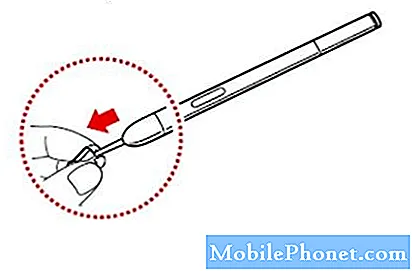
Tìm hiểu cách thay thế đầu bút S Pen của Note10.
Kiểm tra S Pen của bạn bằng một thiết bị tương thích khác
Nếu bạn có một chiếc Note10 khác để thử, hãy thử sử dụng S Pen hiện tại của bạn với chiếc Note thứ hai và xem nó hoạt động như thế nào.
Nếu S Pen không hoạt động với Note10 thứ hai, bạn sẽ phải thay thế nó. Nó có thể đã bị trục trặc phần cứng bên trong không xác định.
Tuy nhiên, nếu S Pen hoạt động bình thường với Note10 thứ hai, bạn sẽ phải tiếp tục khắc phục sự cố.
Đảm bảo phần mềm Note10 được cập nhật
Theo mặc định, bạn sẽ nhận được thông báo cập nhật phần mềm trong thanh thông báo mỗi khi có bất kỳ bản cập nhật nào có sẵn. Nếu bạn không chắc mình đã hủy thông báo hay chưa, bạn có thể kiểm tra thủ công bằng cách vào phần Cài đặt> Cập nhật phần mềm> Tải xuống và cài đặt.
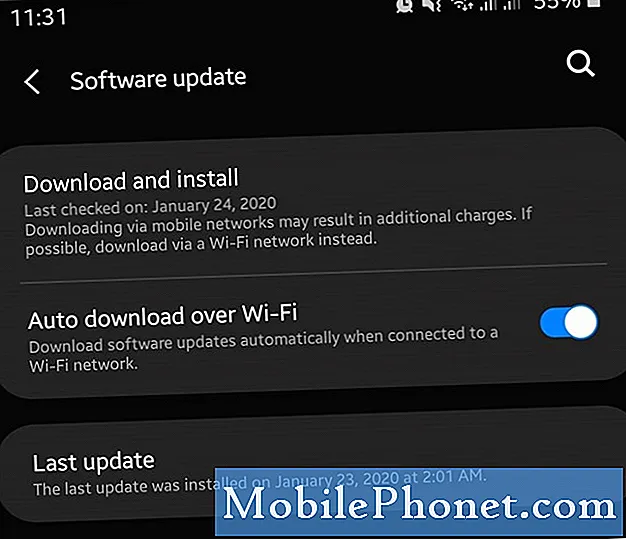
Nếu có bản cập nhật, hãy nhớ cài đặt bản cập nhật đó ngay lập tức. Sau đó, kiểm tra lại S Pen của bạn để xem nó có hoạt động hay không.
Làm mới hệ thống bằng khởi động lại
Một số trường hợp sự cố S Pen đã được khắc phục bằng cách khởi động lại Note. Điều này có hiệu quả trong việc sửa các lỗi nhỏ sau khi để thiết bị hoạt động trong một thời gian dài. Mọi thiết bị điện tử đều có thể được hưởng lợi từ việc khởi động lại ngay cả khi nó không gặp bất kỳ sự cố nào.
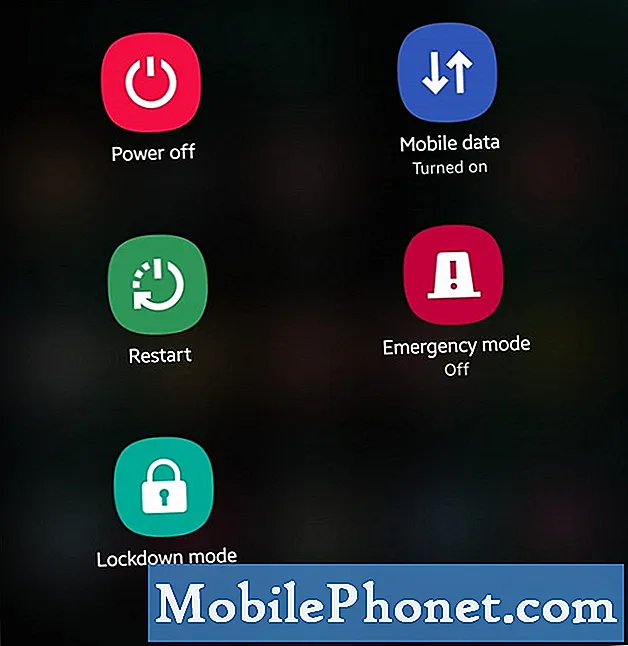
Nếu bạn chưa thử, hãy đảm bảo rằng bạn khởi động lại Note10 của mình.
Sau khi khởi động lại Note10, hãy thử kiểm tra xem S Pen của bạn có hoạt động tốt trở lại hay không.
Bài đọc đề xuất
- Cách khắc phục sự cố Bluetooth của Galaxy Buds
- Cách khắc phục sự cố Twitter của Note10 vẫn tiếp tục xảy ra sự cố
- Cách khắc phục sự cố cuộc gọi trên Note10 sau khi cập nhật Android 10
- Cách khắc phục sự cố MMS của Note10 sau khi cập nhật Android 10
Nhận trợ giúp từ chúng tôi
Có vấn đề với điện thoại của bạn? Vui lòng liên hệ với chúng tôi bằng cách sử dụng biểu mẫu này. Chúng tôi sẽ cố gắng giúp đỡ. Chúng tôi cũng tạo video cho những người muốn làm theo hướng dẫn trực quan. Truy cập trang Youtube của chúng tôi để khắc phục sự cố.


